Sysstat (estadísticas del sistema) es una de las mejores y más livianas herramientas de monitoreo del sistema para las distribuciones de Linux. Si es un administrador de sistemas, es posible que sepa que monitorear cada parámetro de su sistema es importante para mantenerlo funcional. Como Sysstat es una herramienta de monitoreo del sistema basada en la línea de comandos, proporciona información del sistema en tiempo real. Además, también puede solucionar problemas de su sistema a través de la herramienta Sysstat. Por lo tanto, la instalación de la herramienta de monitoreo del sistema Sysstat es rápida y sencilla en un sistema Linux.
Características de la herramienta Sysstat (Estadísticas del sistema)
La herramienta Sysstat utiliza el comando SAR para imprimir diferentes tipos de información sobre el sistema. Aquí, veremos una breve explicación de algunos de los comandos sysstat primarios y más utilizados.
- iostato: El iostat o el comando de estadísticas de entrada/salida se utiliza para imprimir la carga de la CPU.
- mpstat: Puede ejecutar los comandos mpstat para imprimir la información del núcleo del procesador, el número de subprocesos y otras estadísticas relacionadas con el procesador del sistema.
- pidstat: El comando pidstat puede imprimir informes individuales para RAM, procesador, CPU y otros dispositivos de entrada y salida. Puede mostrar los informes de los procesos en curso del kernel de Linux.
- tapestat: El comando tapestat se usa para imprimir información de tiempo de arranque e información combinada sobre los dispositivos conectados. También puede mostrar las estadísticas de la red.
Hay más comandos de estadísticas del sistema que puede ejecutar en su shell para convertirse en un usuario avanzado de Linux. Si está más interesado en la herramienta de estadísticas del sistema, puede consultar este enlace.
Instalar Sysstat en el sistema Linux
La herramienta de estadísticas del sistema le permite monitorear el uso de la CPU, la condición de la RAM, el rendimiento de SWAP y otros parámetros del sistema. La instalación de la herramienta Sysstat no requiere ninguna aplicación de dependencia adicional, pero asegúrese de que el repositorio de su sistema esté actualizado. Esta publicación verá cómo instalar, configurar y comenzar con la herramienta de monitoreo Sysstat en los sistemas Debian, Red Hat y Arch Linux.
1. Instalar Sysstat en Ubuntu/Debian
Si es usuario de Ubuntu u otro usuario de Linux basado en Debian, puede instalar la herramienta Sysstat en su sistema a través del repositorio oficial de Linux. Ejecute el siguiente comando aptitude en su shell de terminal con privilegios de root para instalarlo en su sistema.
sudo apt update sudo apt install sysstat

2. Instalar Sysstat en Fedora y Red Hat Linux
La estación de trabajo moderna de Fedora admite los comandos DNF y YUM; aquí, usaremos el comando YUM para instalar la herramienta de monitoreo Sysstat en nuestro sistema Linux basado en Red Hat. Puede ejecutar el siguiente comando YUM en su terminal para instalar la herramienta Sysstat en su sistema Red Hat.
- -sudo yum install sysstat
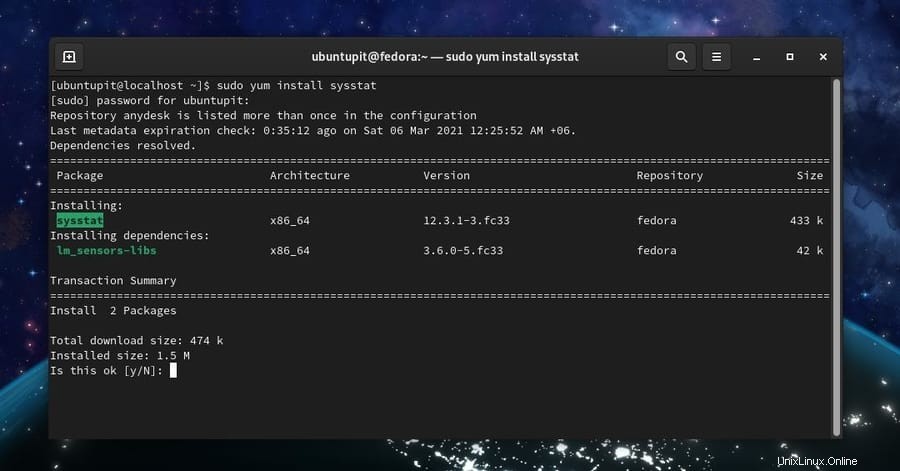
Probé el comando anterior en mi estación de trabajo Fedora; por lo tanto, puede ejecutar el siguiente comando que se proporciona a continuación para evitar problemas si encuentra algún problema al instalarlo.
yum install sysstat -y -q && yum list installed sysstat -q
3. Instalar Sysstat en Arch Linux
La instalación de la herramienta de estadísticas del sistema en un sistema Linux basado en Arch es similar a la instalación en otros sistemas Linux. Puede instalar la herramienta Sysstat en su sistema Arch Linux a través del comando Pacman. Por ejemplo, ejecute el siguiente comando de Pacman que se proporciona a continuación en su shell para instalar la herramienta de estadísticas del sistema.
sudo pacman -S sysstat
Probé el comando anterior en mi Manjaro KDE Linux; si tiene problemas para instalarlo a través de la interfaz de línea de comandos, puede obtener el paquete compilado de Sysstat para su sistema basado en Arch. Puede hacer clic aquí para descargar el archivo Zstandard de Sysstat e instalarlo a través de su herramienta de instalación de paquetes predeterminada.
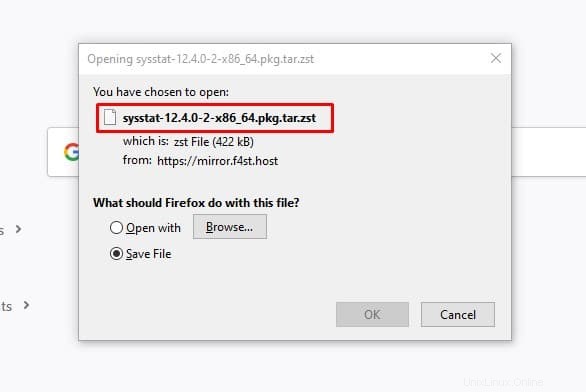
Ejecutar la herramienta Sysstat en Linux
Después de instalar con éxito la herramienta de estadísticas del sistema en su sistema Linux, ahora puede usar los comandos Sar (Informador de actividad del sistema) en su terminal para monitorear su sistema. Aquí, veremos un par de ejemplos del comando Sar para aprender cómo empezar a usarlo.
Debo tener en cuenta que todos los comandos que mostraré en esta parte son ejecutables en los sistemas Debian, Red Hat y Arch Linux.
Paso 1:habilitar y configurar Sysstat
Al principio, ejecute los siguientes comandos en su shell para iniciar y habilitar la herramienta Sysstat en su máquina. No olvide ejecutar los comandos como usuario root; los comandos de control del sistema requieren privilegios de root.
sudo systemctl start sysstat sudo systemctl enable sysstat
También puede cambiar la configuración predeterminada de la herramienta de monitoreo del sistema Sysstat para personalizarla. Pero no te atrevas a hacerlo si no sabes cómo personalizarlo. O bien, puede hacer una copia de la configuración predeterminada antes de personalizar para poder reemplazar el script original si algo sale mal. Ahora, abra el script de configuración de Sysstat ejecutando el siguiente comando en su terminal.
sudo nano /etc/cron.d/sysstat

Paso 2:Probar Sar Commands en Linux
Después de instalar y configurar la herramienta de estadísticas del sistema Sysstat en Linux, ahora es el momento de ejecutar algunos comandos en el shell del terminal para verificar si funciona perfectamente. Primero, puede ejecutar un comando de verificación de versión rápida para saber si la herramienta funciona en su sistema o no.
mpstat -V

El siguiente iostat El comando mostrará las estadísticas de la CPU, la cantidad de núcleos en la CPU, la versión del kernel, los dispositivos y la velocidad de lectura y escritura de los datos en su sistema.
iostat -d 1 5
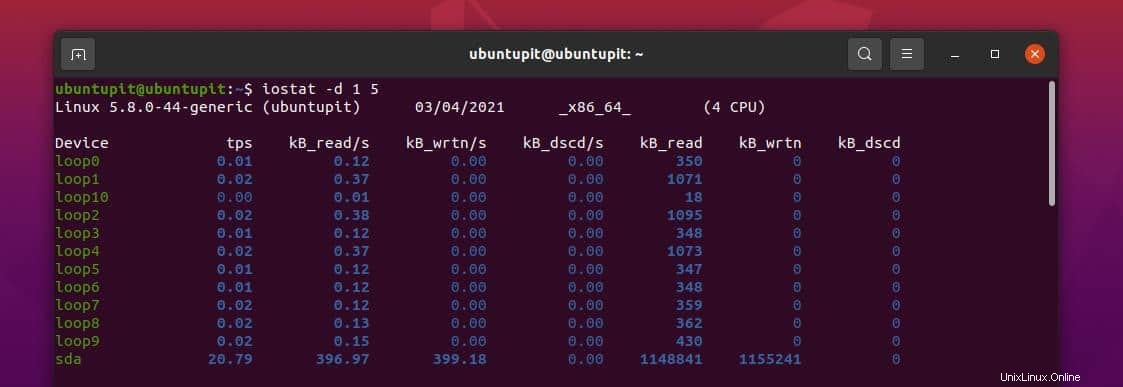
El siguiente comando generará una representación basada en la línea de comandos del estado de su CPU. Aquí, el u 2 30 La sintaxis se utiliza para mencionar el intervalo de tiempo entre dos datos. Puede cambiar la diferencia horaria editando la duración del tiempo.
sar -u 2 30
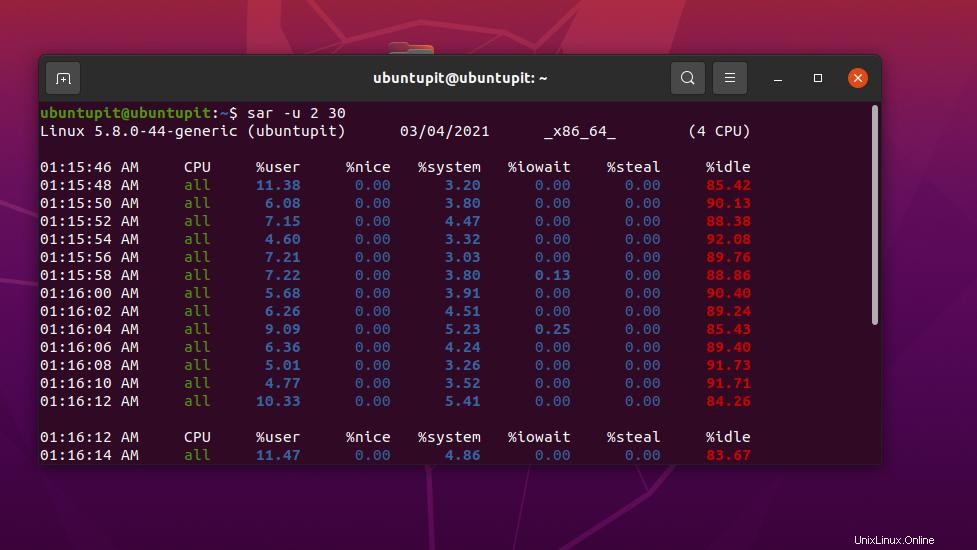
Si necesita visualizar su CPU u otras cargas del sistema con un gráfico, puede usar el Ksar comando en su shell de terminal Linux para hacer un gráfico de la carga de su sistema. Puede descargar la herramienta Ksar e instalarla en su sistema para obtener una representación gráfica de su sistema.
Palabras finales
En la publicación rápida, describí los métodos para instalar la herramienta de monitoreo del sistema Sysstat en un sistema Linux. También describí cómo configurar y comenzar con los comandos Sar en un shell de terminal. Si aún encuentra problemas para instalarlo, intente instalarlo desde el código fuente en su sistema Linux.
Comparta esta publicación con sus amigos y la comunidad de Linux si la encuentra útil. También puedes escribir tus opiniones sobre esta publicación en la sección de comentarios.